YouTube on monella tapaa sopiva musiikin, podcastien tai kaikenlaisten haastattelujen lähde, mutta sillä on myös heikkoutensa. Yksi käyttäjien eniten kritisoimista on kyvyttömyys toistaa videoita taustalla iOS:ssä. Lukitpa puhelimesi tai palaat aloitusnäyttöön, YouTube-sisällön toisto lakkaa aina. Tänään näytämme kuitenkin, kuinka mainittu rajoitus voidaan ohittaa.
Käytämme tähän alkuperäistä Safari-selainta. Voit kuitenkin käyttää myös joitain kolmansilta osapuolilta, kuten Firefox tai Opera. Testasin molempia alla olevia menetelmiä toimituksissa useilla laitteilla, ja kaikissa tapauksissa ensimmäinen menetelmä osoittautui meille parhaaksi. Toinen menetelmä ei toiminut useimmissa tapauksissa 10-sarjan iPhoneissa.
Se voisi olla kiinnostaa sinua

Menetelmä nro 1
- Avaa se safari.
- valita video YouTubessa, jonka haluat toistaa taustalla.
- Napauta kuvaketta Jakaminen.
- Valita Sivuston täysi versio.
- Aloita videon toisto.
- Paina sivupainiketta kahdesti nopeasti peräkkäin teho. iPhone lukittuu, mutta YouTube-toisto jatkuu.
- Voit avata puhelimen lukituksen, palata aloitusnäyttöön ja mahdollisesti vaihtaa toiseen sovellukseen.
Menetelmä nro 2
- Avaa se safari.
- valita video YouTubessa, jonka haluat toistaa taustalla.
- Napauta kuvaketta Jakaminen.
- Valita Sivuston täysi versio.
- Aloita videon toisto.
- Aktivoida Ohjauskeskus. Tässä näet kappaleen soivan.
- Siirry aloitusnäyttöön.
- YouTube-video toistetaan nyt taustalla, vaikka suoritat muita toimintoja.
- Voit keskeyttää ja jatkaa toistoa Ohjauskeskuksen avulla.
Jos toimenpide ei jostain syystä toimi sinulle, yritä toistaa yllä olevat vaiheet. Molemmilla tavoilla sinun on aina ladattava sivun työpöytäversio. Ensimmäisessä menetelmässä on tarpeen painaa sivuvirtapainiketta kahdesti nopeasti peräkkäin.
Muista myös, että videon toistaminen sivun työpöytäversion kautta vaatii huomattavasti enemmän dataa kuin sovellusta käytettäessä, joten suosittelemme menetelmien käyttöä vain Wi-Fi-yhteyden ollessa kytkettynä.

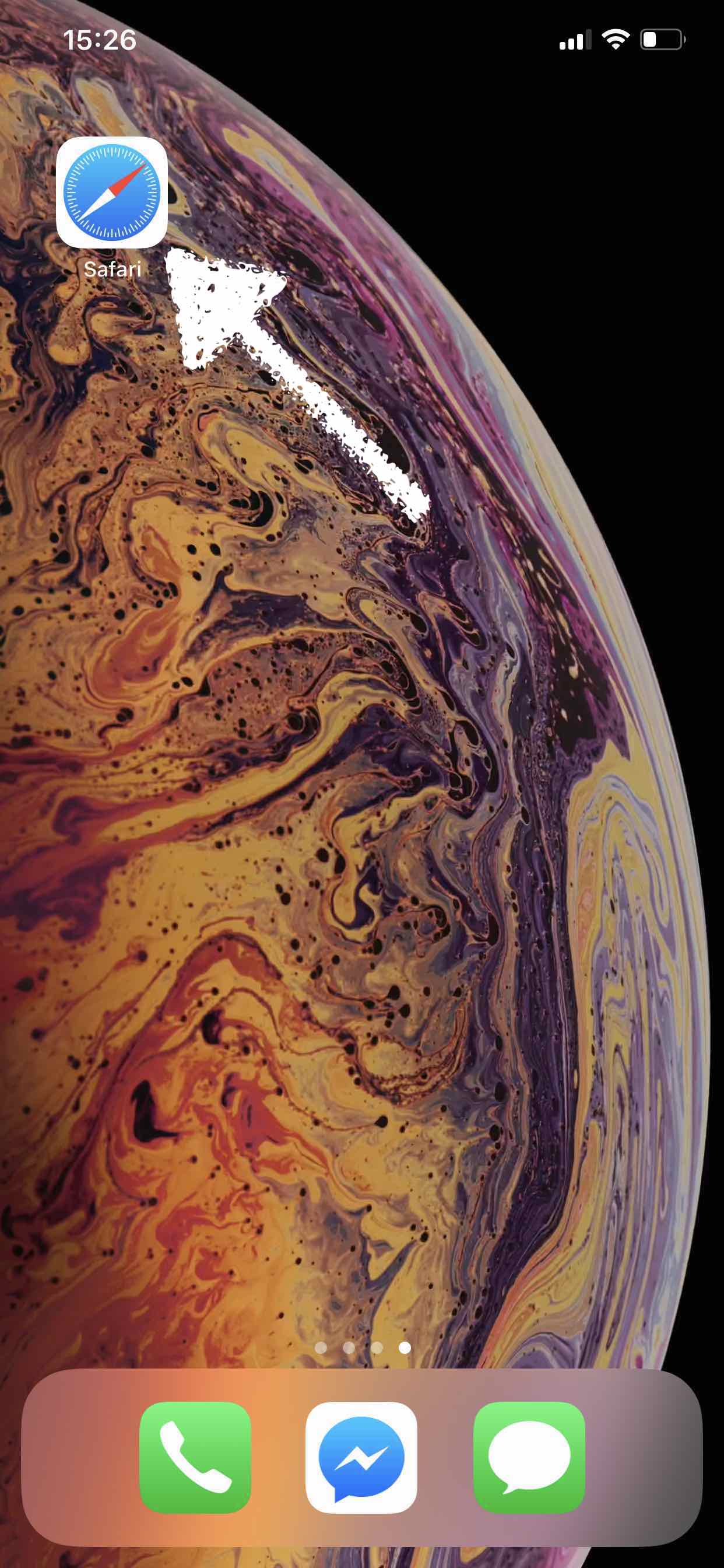
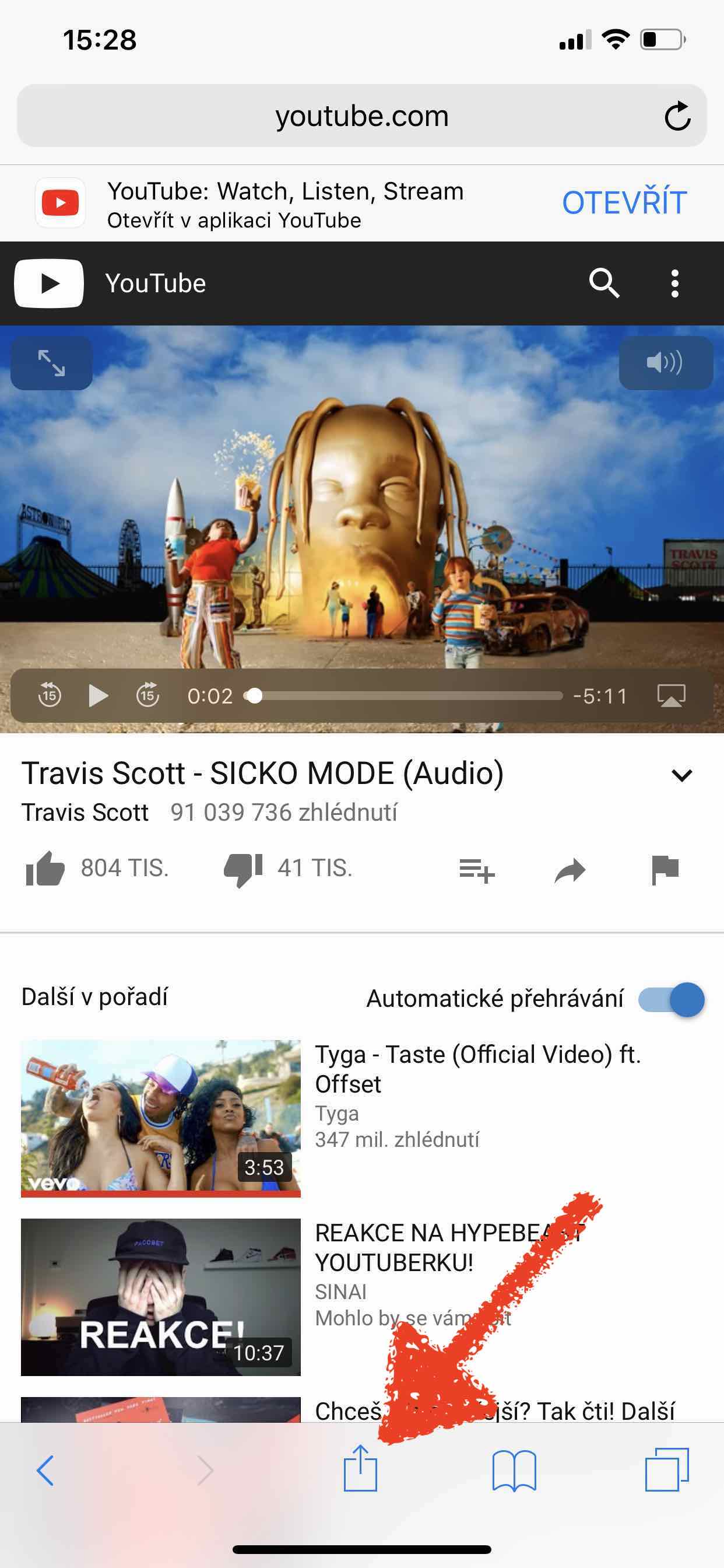

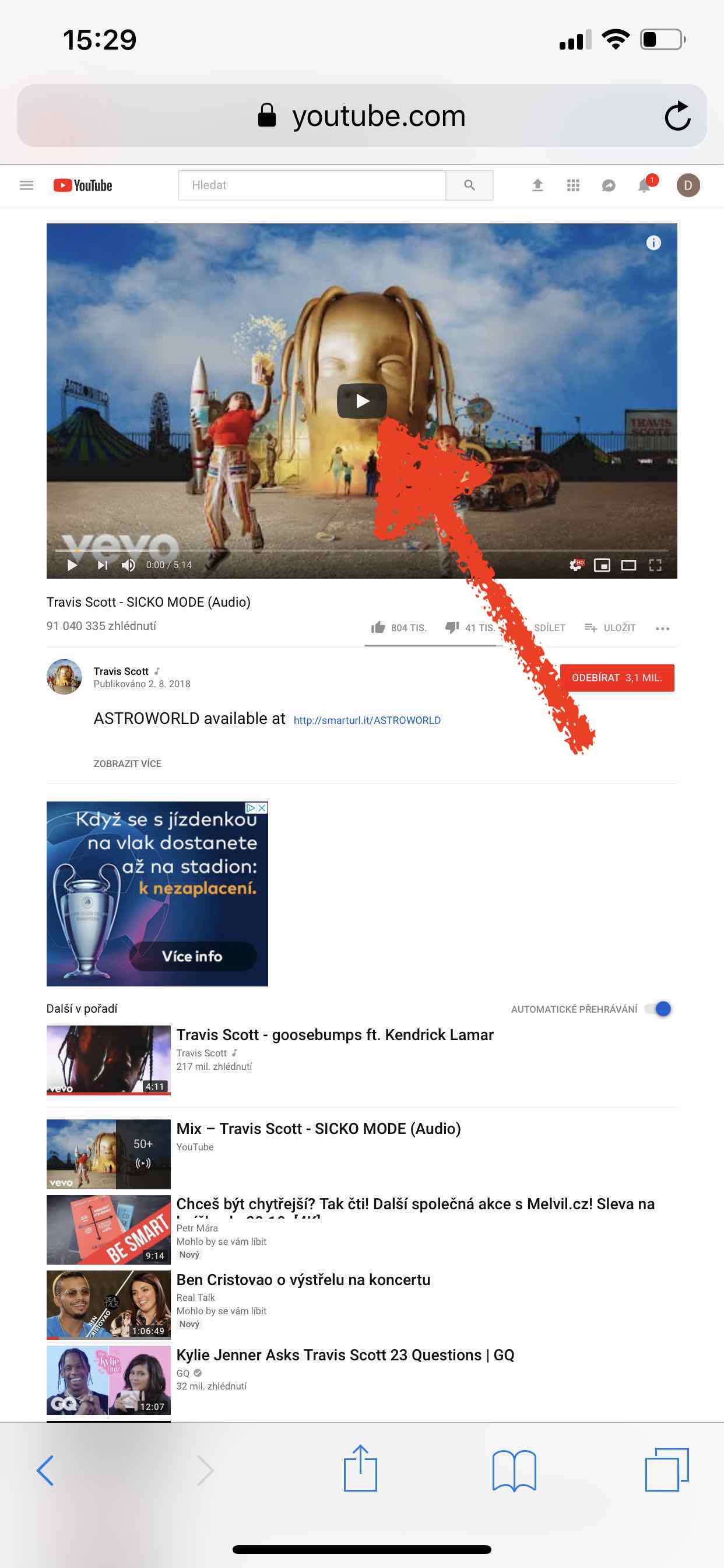
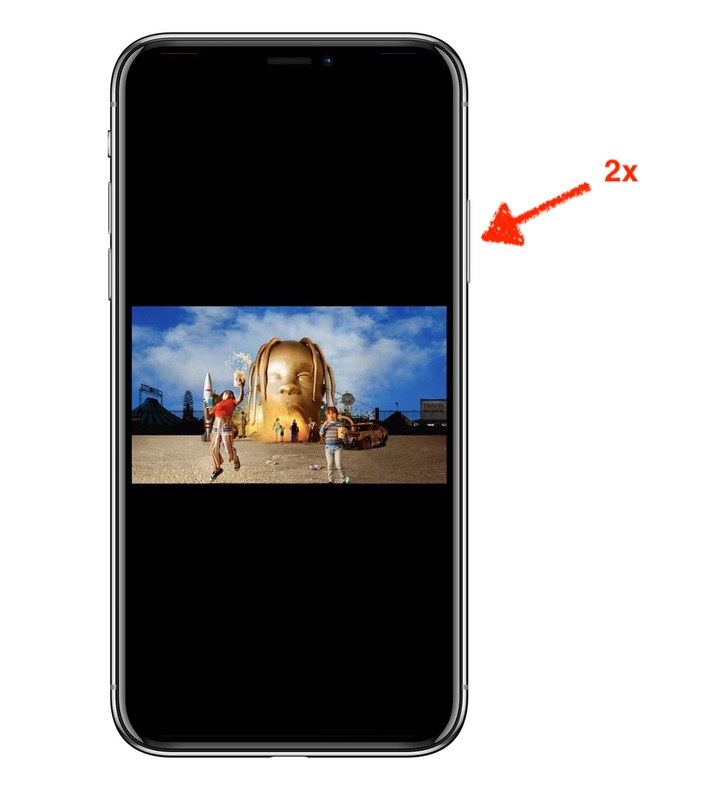

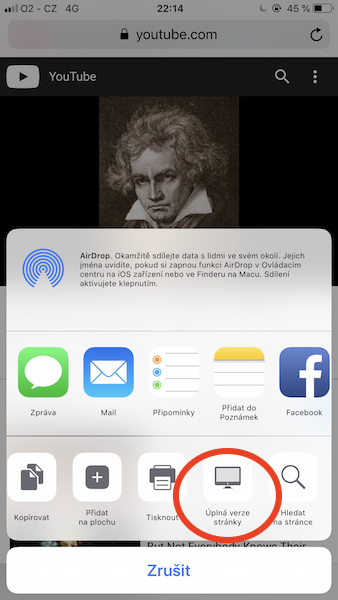
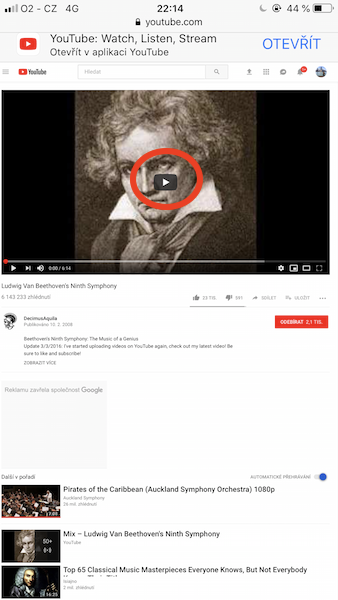


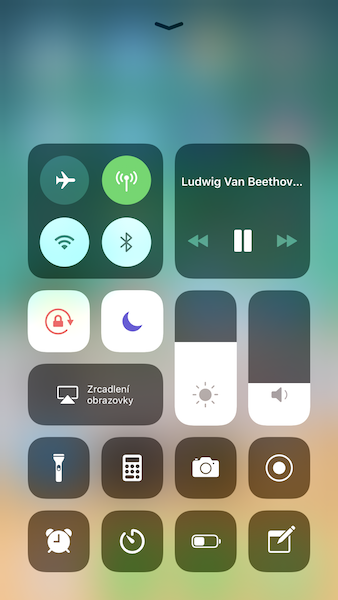
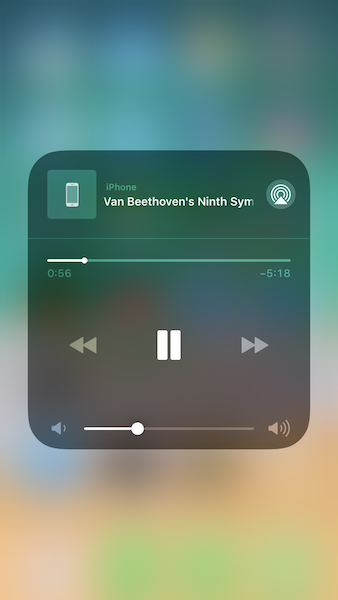
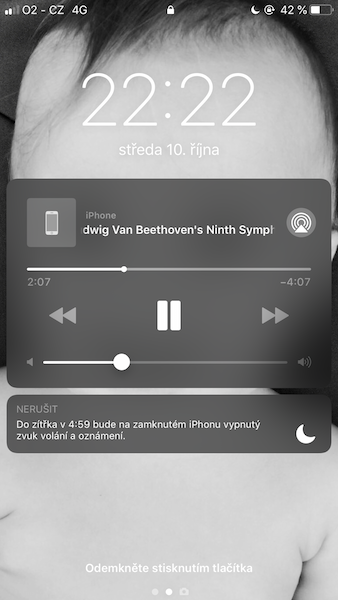
Tiedän vielä yhden ja kätevämmän. Osta YouTube Red 10 dollarilla kuukaudessa, niin YT on ilman mainoksia ja sitä voi pelata normaalisti taustalla ja heidän sovelluksessaan.
Tämä on varmasti mahdollinen ratkaisu, mutta YouTube Red ei ole saatavilla Tšekin tasavallassa.
Tämä vaihe "Napauta Jaa-kuvaketta". on hyödytön (ainakin minulle; iP7+, iOS12).
Joka tapauksessa, kiitos vinkistä!!! ?
Tai lataa Cercube :DD :)
Ja neuvoja niille, jotka eivät löydä "koko sivuversio" -kuvaketta 😀🤦♀️? Kiitos